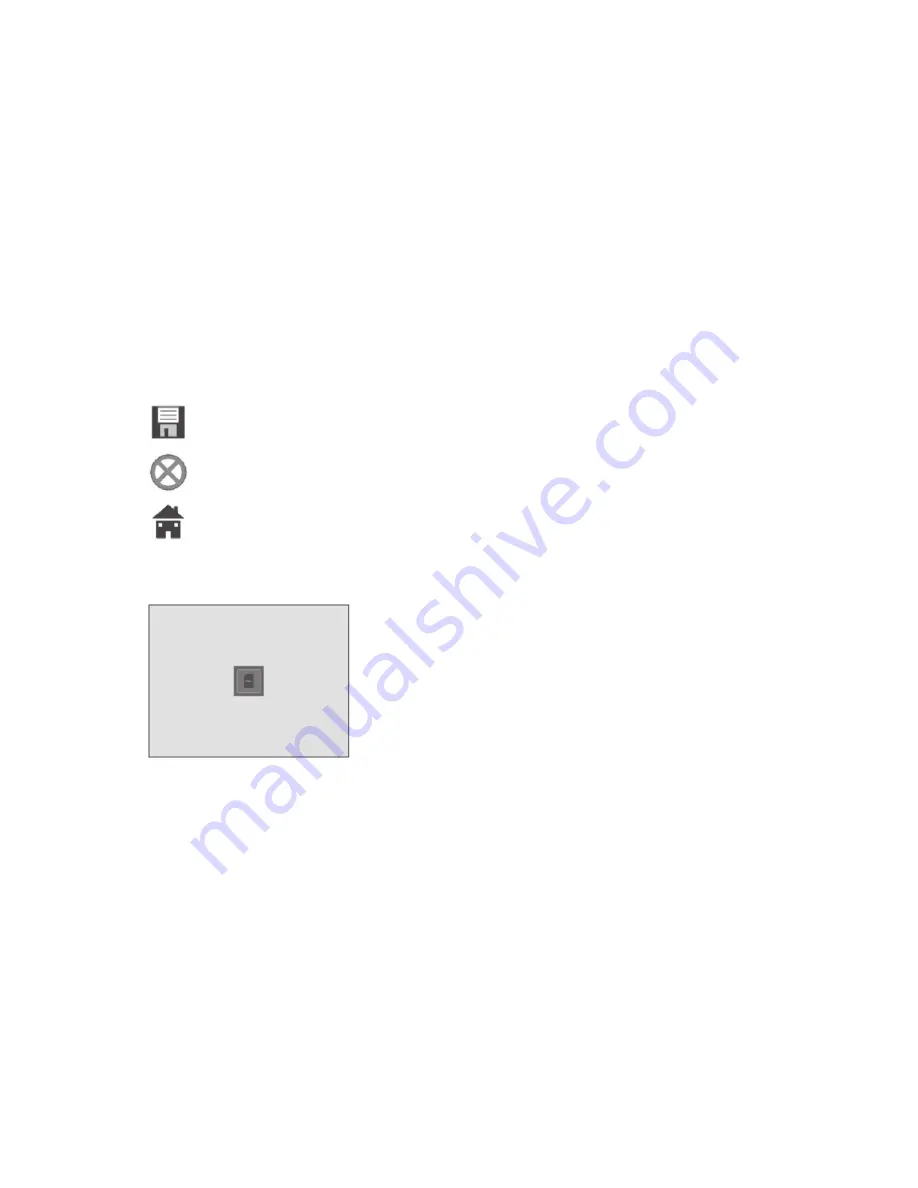
10
c) Bild einlesen/scannen (Funktion „Capture“)
• Wählen Sie im Hauptmenü mit den Pfeiltasten die Funktion „Capture“, bestätigen Sie die Auswahl mit der Taste
„ENTER“.
Das Vorschaubild des eingelegten Dias, Negativs oder Fotos erscheint („Live-View“).
• Mit der Taste „
“ können Sie das Bild horizontal (links/rechts) spiegeln, wenn es seitenverkehrt angezeigt wird.
Kontrollieren Sie beim Scannen von Dias oder Negativen, ob diese richtig in den jeweiligen Halter eingelegt sind.
Durch die Materialdicke des Dias bzw. Negativs kann es dazu kommen, dass die Scan-Qualität schlechter ist, wenn
diese falsch in den Halter eingelegt wurden.
Mit der Taste „
“ können Sie das Bild vertikal (oben/unten) spiegeln.
• Um die Helligkeit einzustellen, drücken Sie die Taste „ENTER“ und wählen die Helligkeit mit den Pfeiltasten.
Drücken Sie dann erneut die Taste „ENTER“, um zum Vorschaubild zurückzukehren.
• Drücken Sie die Taste „SCAN“, um das Dia, Negativ oder Foto zu scannen. Es dauert etwa 1-2 Sekunden, bis das
nächste Menü angezeigt wird.
Mit den Pfeiltasten können Sie zwischen den 3 unterschiedlichen Funktionen des Bearbeiten-Menüs wechseln:
„Save“
= Gescanntes Dia/Negativ/Bild speichern
„Cancel“
= Abbruch, zurück zum Vorschaubild („Live-View“)
„Home“
= Abbruch und zurück zum Hauptmenü, Bild wird nicht gespeichert
• Wenn der interne Speicher oder die Speicherkarte voll ist und keine Daten gespeichert werden können, so
erscheint folgende Anzeige:
Schließen Sie dann den Filmscanner über USB an einen Computer an und verschieben Sie die Bilder in ein
Verzeichnis auf der Festplatte Ihres Computers oder legen Sie eine neue leere Speicherkarte ein.

























